Eksport/import wymiarów analitycznych
Wstęp
Rozwiązanie to umożliwa łatwy eksport oraz import wymiarów analitycznych dla towarów oraz kontrahentów.
Dodatkowo możemy importować/eksportować dane towarowe istniejących towarów lub zakładać nowe towary.
Obsługujemy następujące dane:
a) towarów:
-
kod
-
nazwa
-
kod paskowy
-
rodzaj towaru
-
jm
-
stawka Vat
-
ceny a, b, c, netto
-
cena d brutto
-
cena bazowa Netto
-
cena zakupu Netto
-
pkwiu
-
cn
-
atrybuty JPK_v7
Dane edytujemy przy pomocy arkusza kalkulacyjnego.
Kolejność kolumn podczas importu nie ma znaczenia, program sprawdza, czy dany wymiar istnieje w programie.
Podczas importu danych uruchamiany jest mechanizm walidacyjny, który sprawdza, czy dane importowane do wymiarów analitycznych są poprawnego typu.
Instalacja funkcjonalności
2. Wgranie raportów do Symfonia Handel
Konfiguracja funkcjonalności
Ta funkcja nie wymaga konfiguracji.
Wymiary Towarów- eksport/import
Funkcję wywołujemy z kartoteki towarów. Zaznaczamy odpowiednie towary, następnie spod prawego przycisku wybieramy opcję "Wymiary towarów- eksport/import (BLOT)".
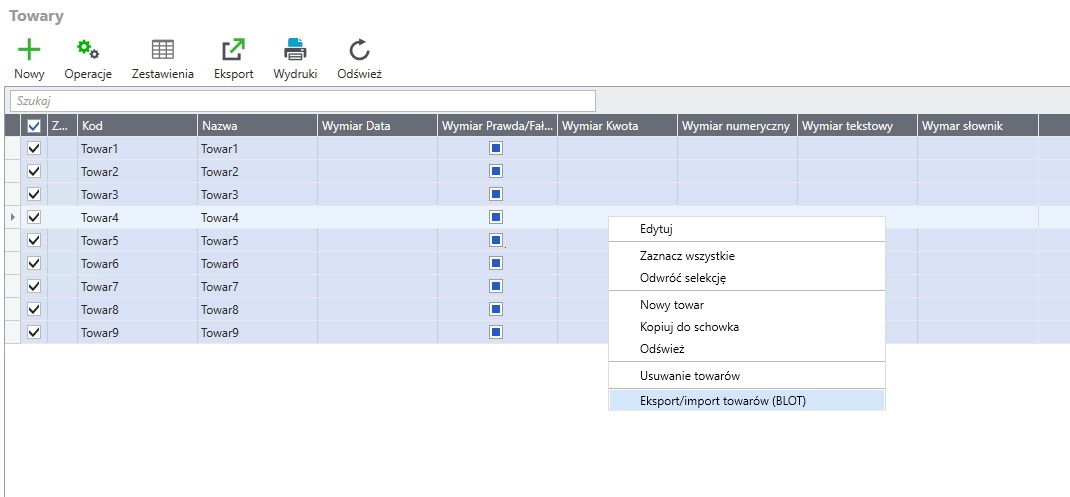
Powinno pojawić się okno arkusza kalkulacyjnego z wyeksportowanymi danymi.
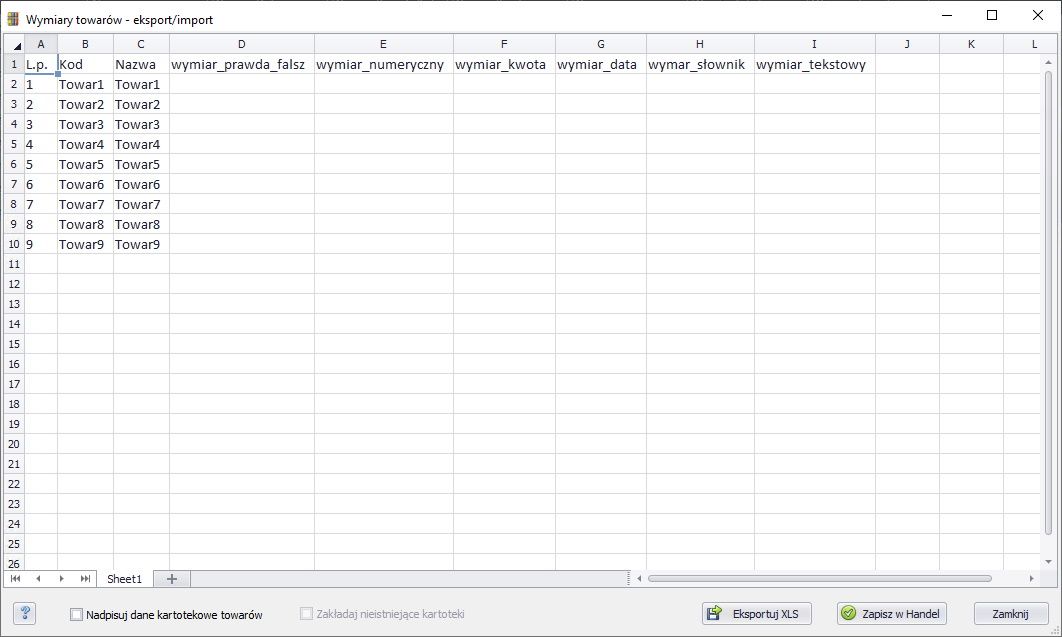
Tak wyeksportowane dane możemy modyfikować w dowolny sposób.
Dane możemy uzupełniać na dwa sposoby:
- bezpośrednio na tym oknie,
- poprzez wyeksportowanie arkusza na dysk (przycisk Eksportuj XLS), uzupełnienie tych danych które chcemy, a następnie wklejenie arkusza do okna "Wymiary analityczne".
Program nadpisuje aktualne zawartości wymiarów dla zaznaczonych dokumentów. Przed edycją wymiarów dobrze jest wyeksportować sobie kopię poprzez przycisk Eksportuj XLS.
Gdy na oknie "Wymiary analityczne" mamy już uzupełnione wszystkie informacje, które potrzebujemy, możemy zapisać je w bazie Handel. W tym celu klikamy Zapisz w Handel.
Przykład poniżej.
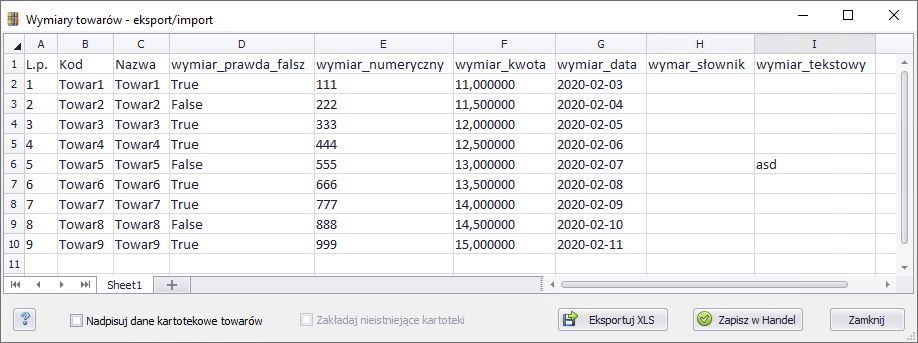
Po uruchomieniu okna Wymiarów mamy pokazane obecne wymiary dla towarów wraz z ich zawartością. Przykładowo, jeśli chcemy zmienić im tylko "wymiar_tekstowy", to pozostałe kolumny możemy usunąć, a kolumnę "wymiar tekstowy" przenieść tak, by pomiędzy nazwą a wymiarem nie było pustych kolumn.
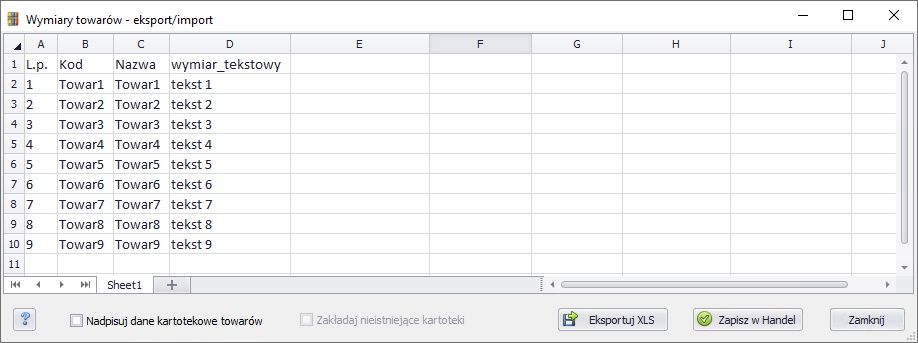
Uzupełniamy nasz wymiar (jeśli zmieniamy cenę należy wpisać "0", nie zostawiamy pustej komórki), po czym klikamy Zapisz w handel.
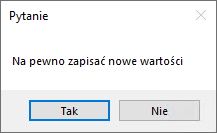
Jeśli uzupełnimy poprawnie wszystkie dane program zapyta, czy na pewno zapisać nowe wartości. Klikamy 'Tak'.
Po zmienie wartości w komórce należy kliknąć poza nią lub wcisnąć przycisk Tab/Enter. Jeśli tego nie zrobimy arkusz traktuje komórkę jako w trakcje edycji i dane w niej zawarte nie są jeszcze zapisane.
Modyfikowanie/dodawanie danych towarowych
Funkcja ta pozwala również na dodanie nowych towarów oraz modyfikację kartotek istniejących towarów.
Kolumny oznaczone na zielono dotyczą danych kartotekowych towarów, podczas gdy kolumny bez żadnego koloru dotyczą wymiarów analitycznych dla towarów.
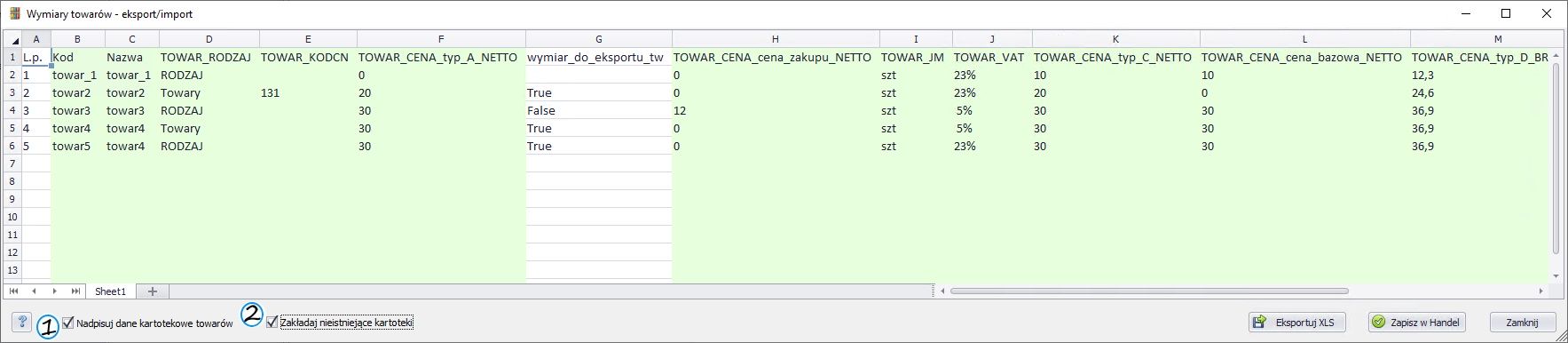
Domyślnie funkcja działa w trybie importu samych wymiarów analitycznych, wszystkie kolumny dotyczące danych towarów są pomijane.
Aby włączyć modyfikację kartotek istniejących towarów należy zaznaczyć [1]- Nadpisuj dane kartotekowe towarów.
Włączenie dodatkowo [2]- Zakładaj nieistniejące kartoteki sprawi, że jeśli w którymś wierszu pojawi się kod towaru, którego nie ma w bazie, to program założy taki towar zapisując do niego wszystkie dane, które są w tym wierszu podane.
Domyślne wartości dodawanych towarów
W przypadku zakładania nowych towarów i braku wymaganych informacji do założenia go w kartotece (nazwa, stawka VAT, jednostka miary) program uzupełni je automatycznie.
Jeśli nie będzie informacji o:
-
nazwie, zostanie skopiowany kod towaru,
-
stawce VAT, zostanie nadana stawka 23%,
-
jednostce miary, zostanie nadana jednostka szt.
Przykładowe błędy podczas importu
Poniżej przykładowa sytuacja ze źle wpisanymi wartościami (czyli wartości nie są tego samego typu jak typ wymiaru analitycznego).
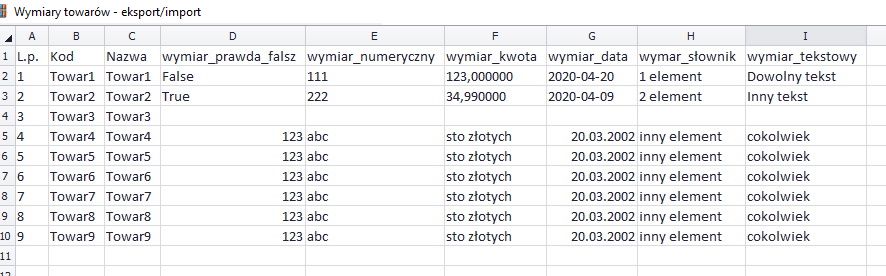
Przy próbie zapisania do Handlu pojawi się nam komunikat wskazujący co wymaga poprawy.

Listę czytamy w ten sposób:
| wpisana przez nas wartość | jaki błąd popełniliśmy | jaki typ danych może być w tej kolumnie | nazwa kolumny | ||
|---|---|---|---|---|---|
| wartość | 123 |
jest niepoprawna dla wymiaru | (true/False) | z kolumny | 'E' |
| wartość | abc |
jest niepoprawna dla wymiaru | (liczba całkowita) | z kolumny | 'F' |
| ... | ... | ... | ... | ... | ... |
| wartość | inny element |
nie występuje w słowniku | (elementy słownika dopisanego do wymiaru) | z kolumny | 'I' |
Możemy również otrzymać komunikat:
- kod w wierszu
nr wierszanie istnieje w bazie
Oznacza to, że program nie znalazł towaru o kodzie podanym w tym wierszu, musimy wtedy poprawić kod i zrobić zapis ponownie.
Możemy również otrzymać komunikat

Oznacza to, że w podanych kolumnach usunięty został pierwszy wiersz z wymiarami, ale w pozostałych komórkach zostały się jakieś dane (często mogą być niewidoczne - białe znaki, spacje itd.).
Żeby tego uniknąć, należy podczas usuwania kolumn niepotrzebnych do importu wymiarów kliknąć na jej nagłówek (literkę) tak, żeby cała kolumna została zaznaczona. Następnie klikamy PPM ? Prawy Przycisk Myszy i wybieramy "Wyczyść zawartość".
Możemy wtedy ponownie spróbować zapisać dane do Handel.
Wymiary Kontrahentów- eksport/import
Funkcję wywołujemy z kartoteki kontrahentów. Zaznaczamy odpowiednich kontrahentów, następnie spod prawego przycisku wybieramy opcję "Wymiary towarów- eksport/import (BLOT)".
Dalszy opis działania jest identyczny, jak dla wymiarów towarów.